الهواتف التي تعمل بنظام Android: إعدادات تسهيلات الاستخدام
استخدم هاتفك الذي يعمل بنظام Android بشكل أسهل وبراحة أكثر مع إعدادات تسهيلات الاستخدام (أو إعدادات إمكانية الوصول).
تعلّم كيف تعثر على إعدادات تسهيلات الاستخدام (إعدادات إمكانية الوصول) وكيف تغيّرها، فهذه الإعدادات ستساعدك على استخدام هاتفك بشكل أسهل أو براحة أكثر، خاصةً إذا كنتَ:
- تعاني من ضعف النظر
- تعاني من صعوبة في السمع
- تواجه صعوبة في استخدام شاشة اللمس.
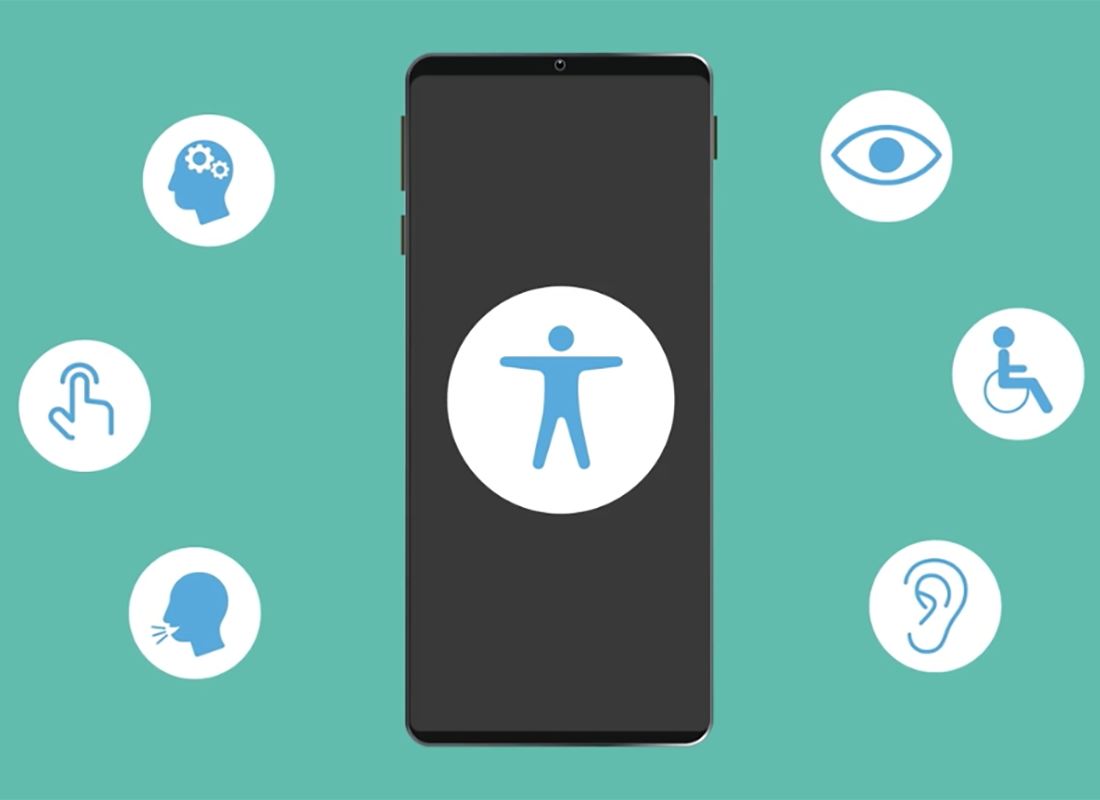
قبل الشروع باستخدام هاتفك
قد لا يكون الهاتف الذي يعمل بنظام Android الذكي المُستخدم في العروض التوضيحية في هذه الدورة التدريبية هو نفس الهاتف الذي تستخدمه، ولكن يجب أن تكون القوائم والخطوات مُتشابهة.
قبل أن تبدأ، تأكد من ظهور الشاشة الرئيسية (Home screen) على هاتفك الذي يعمل بنظام Android وتأكد أيضاً من تحديث نظام تشغيل الهاتف إلى آخر إصدار.
كيف تعثر على إعدادات العرض وتسهيلات الاستخدام (Display and Accessibility)
يسمح لك تطبيق الضبط (Settings app) بتغيير العديد من الخيارات على هاتفك:
- من أسفل الشاشة الرئيسية اسحب للأعلى لتظهر جميع التطبيقات.
- يبدو رمز الضبط (Settings icon) على شكل دولاب مُسنّن، ويُظهر قائمة الإعدادات الرئيسية
- انتقل (Scroll) عبر القائمة للأعلى أو للأسفل لتظهر الشاشة (Display) وتسهيلات الإستخدام أو إمكانية الوصول (Accessibility)
- انقر فوق الشاشة (Display) لمتابعة خطوات هذه الدورة التدريبية.
كيف تجعل النص أكبر على الشاشة
تتضمن خيارات الشاشة (Display) إعداداً لتغيير حجم الخط ونمطه (Font size and style):
- استخدم أشرطة التمرير (sliders) لتغيير حجم النص على هاتفك
- حرّك شريط التمرير لليمين لتكبير الخط، ولليسار لتصغيره
- اضغط على سهم الرجوع في الجزء الأعلى الأيسر لإنهاء تغيير حجم الخط.
كيف تستخدم فلاش الكاميرا للإشعارات
اعتماداً على طراز هاتفك الذي يعمل بنظام Android، يمكنك استخدام فلاش الكاميرا لكي تظل على دراية بالمكالمات والرسائل الواردة. لاستخدام هذا الخيار:
- ابحث عن تسهيلات الإستخدام أو إمكانية الوصول (Accessibility) في قائمة الضبط الرئيسية (Settings menu)
- قد تحتاج إلى الانتقال إلى أسفل الإعدادات لرؤية تسهيلات الإستخدام أو إمكانية الوصول (Accessibility)
- اضغط على الضبط المتقدم (Advanced settings)، ثم اضغط على إشعار الفلاش (Flash Notification)
- شغّل هذه الميزة وأطفئها باستخدام المفتاح الموجود إلى جانب إشعار فلاش الكاميرا (Camera flash notification)
- استخدم سهم الرجوع لرؤية المزيد من خيارات تسهيلات الإستخدام أو إمكانية الوصول (Accessibility options) أو من أسفل الشاشة اسحب للأعلى للعودة إلى الشاشة الرئيسية (Home screen).
كيف تستخدم كاميرا هاتفك كمُكبّر
يمكنك استخدام ميزة التكبير بالكاميرا لتكبير الأشياء الصغيرة. يمكنك الوصول إلى هذه الميزة من خلال النقر على رمز تطبيق الكاميرا والذي عادةً ما يكون على الشاشة الرئيسية. تعرض الشاشة صورة مباشرة لما تراه الكاميرا، ضع إصبعيك على الشاشة ومن ثمّ يمكنك إمّا إبعادها عن بعضها البعض لتكبير الصورة، وإمّا تقريبها من بعضها البعض لتصغيرها. تُسمى هذه الحركة بالتكبير والتصغير باستخدام إصبعين.
كيف تستخدم ميزة الإملاء
تدعم العديد من تطبيقات Android ميزة الإملاء الصوتي (Dictation) كبديل للوحة المفاتيح على الشاشة. بدلاً من الطباعة، ما عليك سوى التحدّث إلى هاتفك وستحوّل ميزة الإملاء كلامك إلى نصّ.
تعمل ميزة الإملاء في أي تطبيق عندما ترى زر الميكروفون على لوحة المفاتيح. يمكنك استخدام هذه الميزة لكتابة رسائل البريد الإلكتروني أو الرسائل النصية أو الملاحظات وإنشاء رسائل تذكير أو مواعيد في التقويم وإجراء بحث عبر الإنترنت. للحصول على أفضل نتائج من ميزة الإملاء، تحدّث ببطء وبصوت واضح.